Win10系统怎样让打开图片方式为Win7的照片查看器?想必大家已经将自己电脑上的系统升级为Win10系统了。在Win10系统中有一个最不方便的地方就是图片的打开方式没有照片查看器,默认的应用又不太好用。如果想恢复传统的照片查看器该怎么操作呢?下面就为大家揭晓
方法/步骤
1、首先,我们需要使用注册表编辑器来开启Win10系统照片查看器功能,因为其实这个功能是被隐藏了,那么按下Windows徽标键 R键,打开运行命令窗口,输入“regedit”命令。
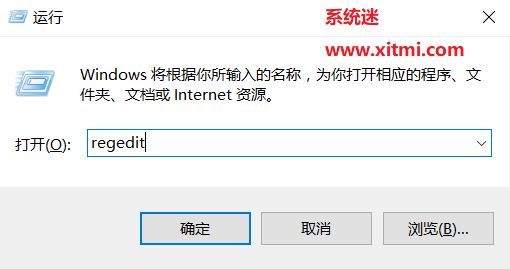
2、打开注册表编辑器之后,我们双击左侧的目录,依次打开HKEY_LOCAL_MACHINE\SOFTWARE\Microsoft目录,如下图所示。
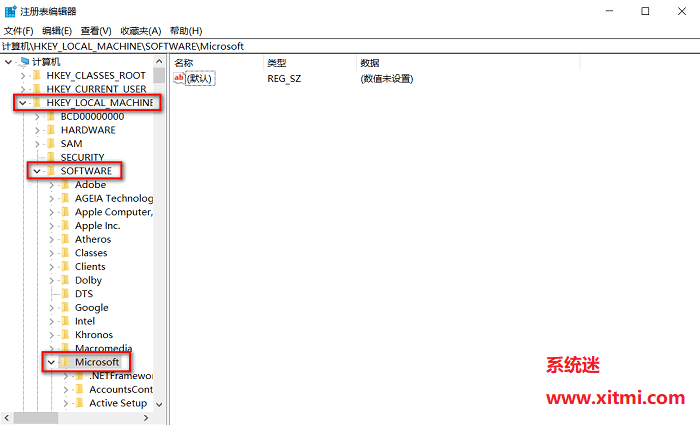
3、在Microsoft目录下,我们需要找到Windows Photo Viewer\Capabilities\FileAssociations目录项,直到看到该子目录下的一系列关键文件。
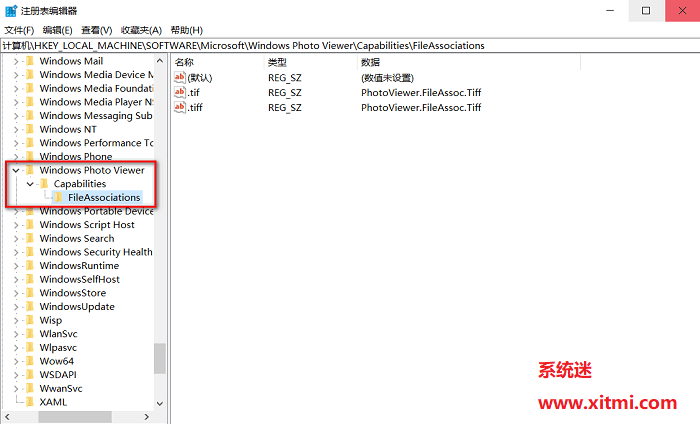
4、在FileAssociations目录下,我们对着该界面击右键,选择“新建-字符串值”菜单,如下图所示。
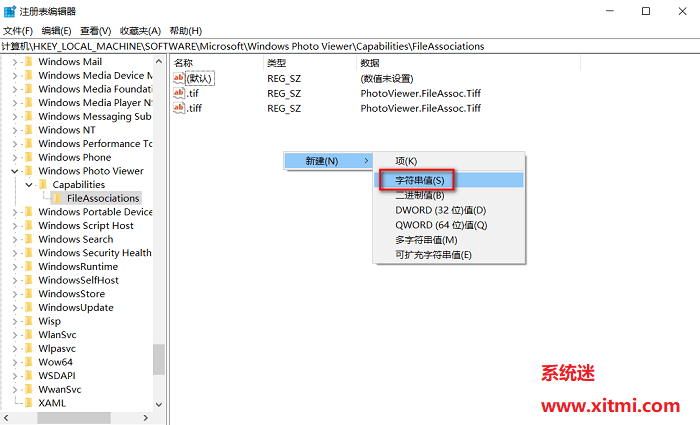
5、接下来就是比较关键的步骤了,如果你想要打开.jpg后缀的文件,那么数值名称要写为.jpg,数值数据写为“PhotoViewer.FileAssoc.Tiff”,如下图所示,然后点击“确定”按钮。
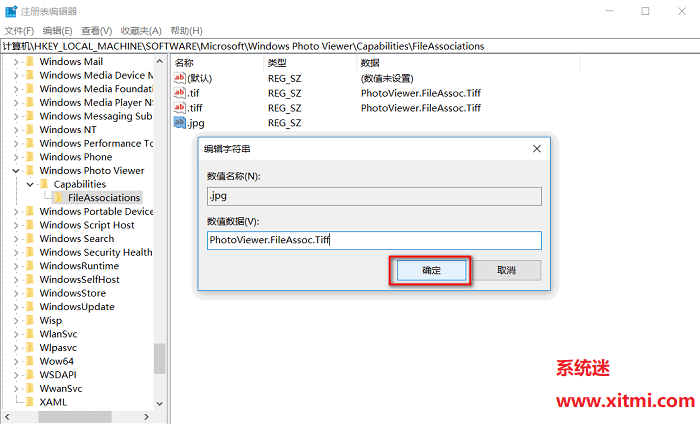
6、接下来,如果你想要使用Windows照片查看器查看.png后缀的文件,那么数值名称写为.png,数值数据还是为PhotoViewer.FileAssoc.Tiff。换句话说,只要你想更改任何格式的图片文件打开方式,那么数值名称就是.格式名称,数值数据一直为PhotoViewer.FileAssoc.Tiff。
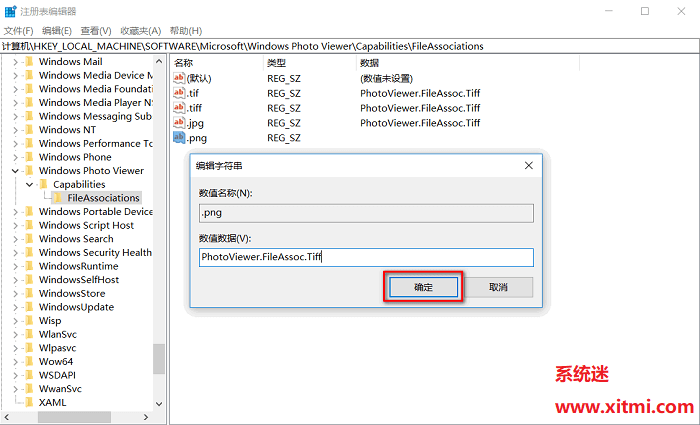
7、到这里,我们就成功修改了图片文件的打开方式,我们可以关闭注册表编辑器,然后对着你想要打开的图片格式的文件击右键,选择“打开方式”,就可以看到打开程序列表中有“Windows照片查看器”。
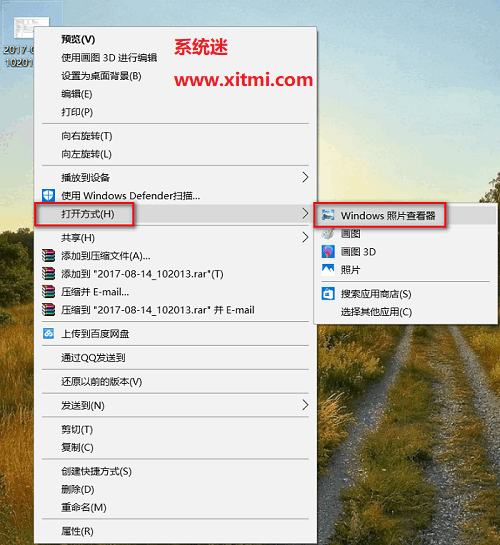
如果你觉得一个一个修改太麻烦,直接导入我已经改好的注册表文件就行了,双击导入注册表即可。
修改win10照片查看器注册表文件下载地址:百度网盘 提取码: 23hc
本篇电脑技术文章《Win10系统怎样让打开图片方式为Win7的照片查看器》由下载火(xiazaihuo.com)纯净系统之家网一键重装软件下载平台整理发布,下载火系统重装工具网可以一键制作系统启动盘,也可在线一键重装系统,重装好的系统干净纯净没有预装软件!
Win10系统如何彻底禁用OneDrive组件服务
自 Windows 8 开始微软已经在新版本系统中集成了OneDrive,不过并不是所有用户都喜欢使用OneDrive。而且在国内由于网络问题不借助辅助工具几乎无法进行同步, 因此如果你不使用的话那么可以将其完全禁用。 以下教程适用于 Windows 10 专业版和企业版: 1、首先,Win R运行,调出运行框,输






